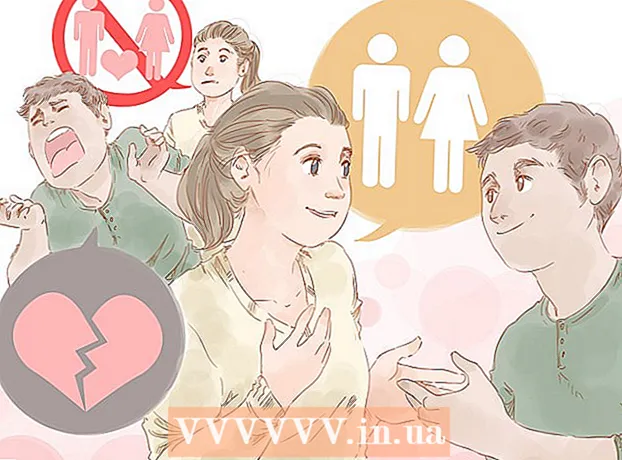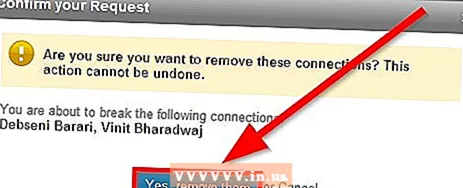May -Akda:
Ellen Moore
Petsa Ng Paglikha:
18 Enero 2021
I -Update Ang Petsa:
1 Hulyo 2024

Nilalaman
Kung na-update mo ang Google Chrome sa isang mas bagong bersyon, ngunit mas gusto mo ang lumang shortcut, ipapakita namin sa iyo kung paano ito maibabalik.
Mga hakbang
 1 Kung wala kang isang shortcut sa programa sa iyong desktop, lumikha ng isa. Buksan ang Google Chrome mula sa Start menu, mag-right click sa pagpipiliang Magpadala, piliin ang To Desktop.
1 Kung wala kang isang shortcut sa programa sa iyong desktop, lumikha ng isa. Buksan ang Google Chrome mula sa Start menu, mag-right click sa pagpipiliang Magpadala, piliin ang To Desktop.  2 I-download ang lumang Google Chrome shortcut mula sa internet. Maaari itong matagpuan sa Google.
2 I-download ang lumang Google Chrome shortcut mula sa internet. Maaari itong matagpuan sa Google.  3 Buksan ang desktop, mag-right click sa icon.
3 Buksan ang desktop, mag-right click sa icon. 4 Pumili ng mga pag-aari.
4 Pumili ng mga pag-aari. 5 I-click ang Baguhin ang Shortcut.
5 I-click ang Baguhin ang Shortcut.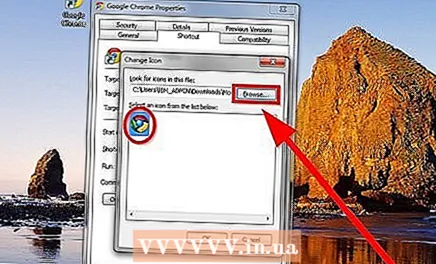 6 I-click ang Mag-browse at hanapin ang na-download na shortcut.
6 I-click ang Mag-browse at hanapin ang na-download na shortcut. 7 Mag-click sa OK.
7 Mag-click sa OK.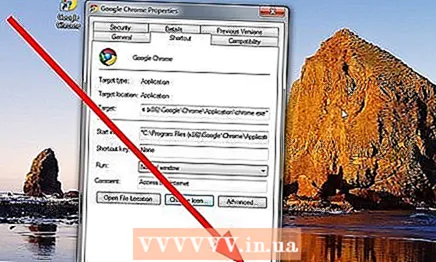 8 I-click ang Ilapat.
8 I-click ang Ilapat. 9 I-refresh ang iyong desktop. Lilitaw ang isang bagong shortcut.
9 I-refresh ang iyong desktop. Lilitaw ang isang bagong shortcut.
Mga Tip
- Kung gumagamit ka ng Outlook.com o Hotmail, maaari kang maglagay ng isang shortcut sa Start menu. Pagkatapos ay maaari mo ring baguhin ang shortcut.